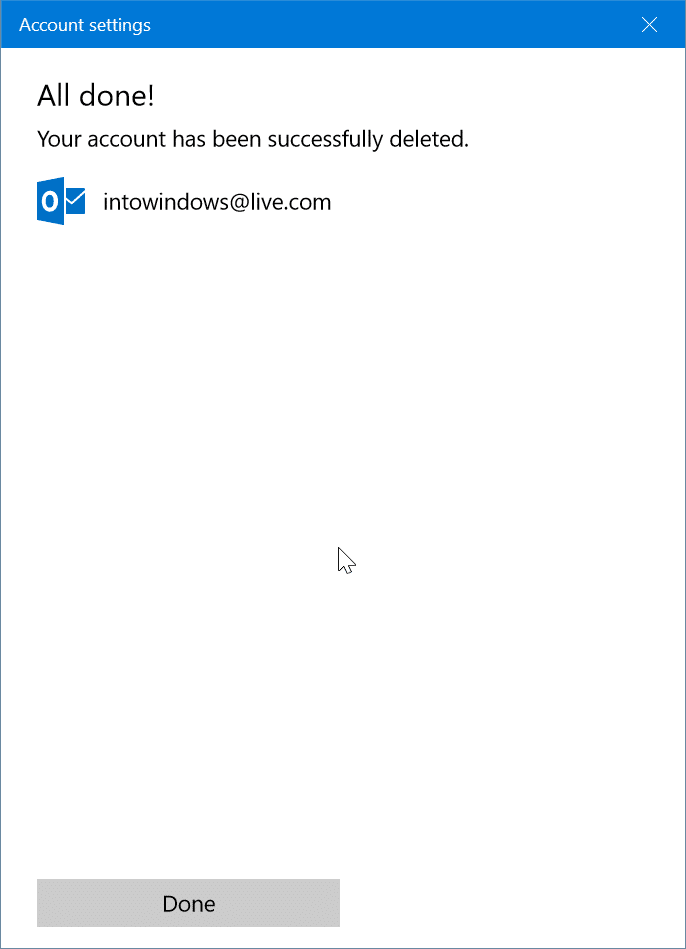Comment supprimer un compte de messagerie de l’application de messagerie dans Windows 10
L’application Windows 10 Mail vous permet d’y ajouter plusieurs comptes de messagerie afin que vous puissiez afficher et gérer tous vos comptes de messagerie à partir d’un seul endroit. Il prend en charge tous les services de messagerie Web courants, y compris Gmail, Yahoo !, iCloud et Outlook.com de Microsoft.
Trouvez et réparez automatiquement les erreurs de Windows grâce à l'outil de réparation de PC
Reimage est un excellent outil de réparation qui détecte et répare automatiquement différents problèmes du système d'exploitation Windows. Avoir cet outil protégera votre PC contre les codes malveillants, les défaillances matérielles et plusieurs autres bugs. En outre, cela vous permet également d'utiliser votre appareil au maximum de ses capacités et de ses performances.
- Étape 1: Télécharger l'outil de réparation et d'optimisation des PC (Windows 11, 10, 8, 7, XP, Vista - Certifié Microsoft Gold).
- Étape 2: Cliquez sur "Démarrer l'analyse" pour trouver les problèmes de registre de Windows qui pourraient être à l'origine des problèmes du PC.
- Étape 3: Cliquez sur "Réparer tout" pour résoudre tous les problèmes.
L’ajout et la suppression d’un compte de messagerie vers et depuis l’application Mail est facile. Nous avons déjà discuté de l’ajout de comptes de messagerie à l’application Mail. Dans cet article, nous verrons comment supprimer un compte de messagerie de l’application Windows 10 Mail.
Voici comment supprimer un compte de messagerie de l’application Windows 10 Mail.
<₹ Méthode 1 sur 2
Supprimer un compte de messagerie de l’application Mail
Étape 1: Ouvrez l’application Mail. Dans le volet gauche, cliquez avec le bouton droit de la souris sur le compte de messagerie que vous souhaitez supprimer de l’application Mail, puis cliquez sur l’option Paramètres du compte .
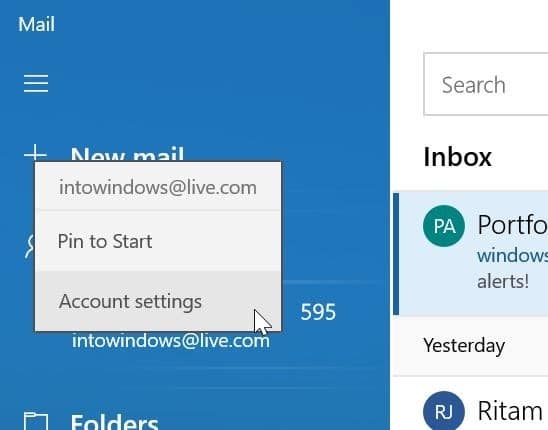
Si vous ne voyez pas le volet de gauche, cliquez sur l’icône de développement (icône de hamburger) pour voir tous vos comptes de messagerie.
Étape 2: Sur la page des paramètres du compte, cliquez sur l’option Supprimer le compte de cet appareil .
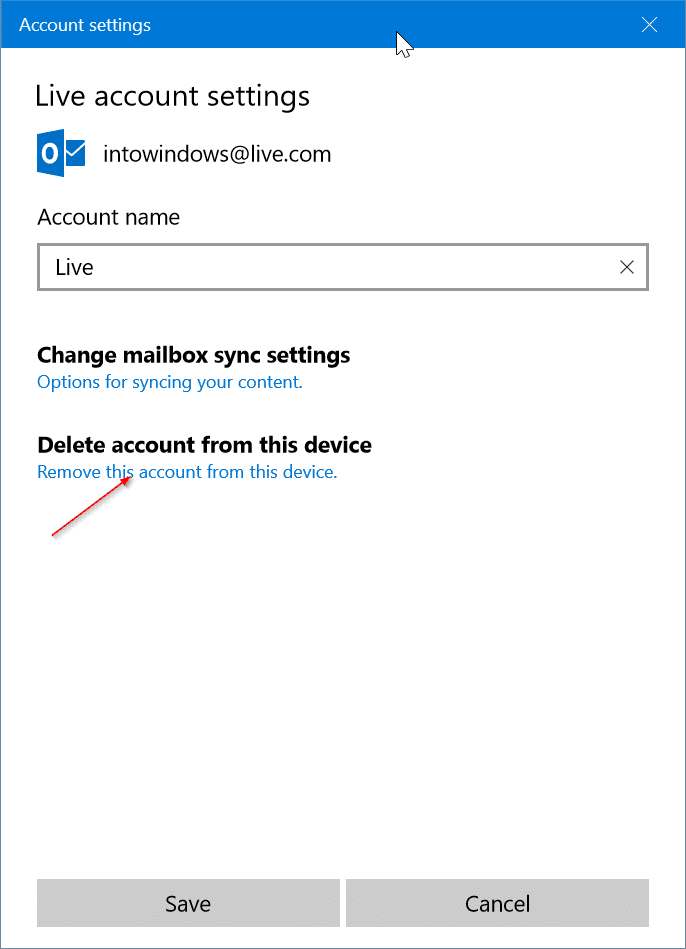
Étape 3: Ensuite, vous obtiendrez un écran de confirmation avec ‘Si vous supprimez ce compte, tout le contenu qui lui est associé sera supprimé de cet appareil. Es-tu sur de vouloir continuer?’ message.
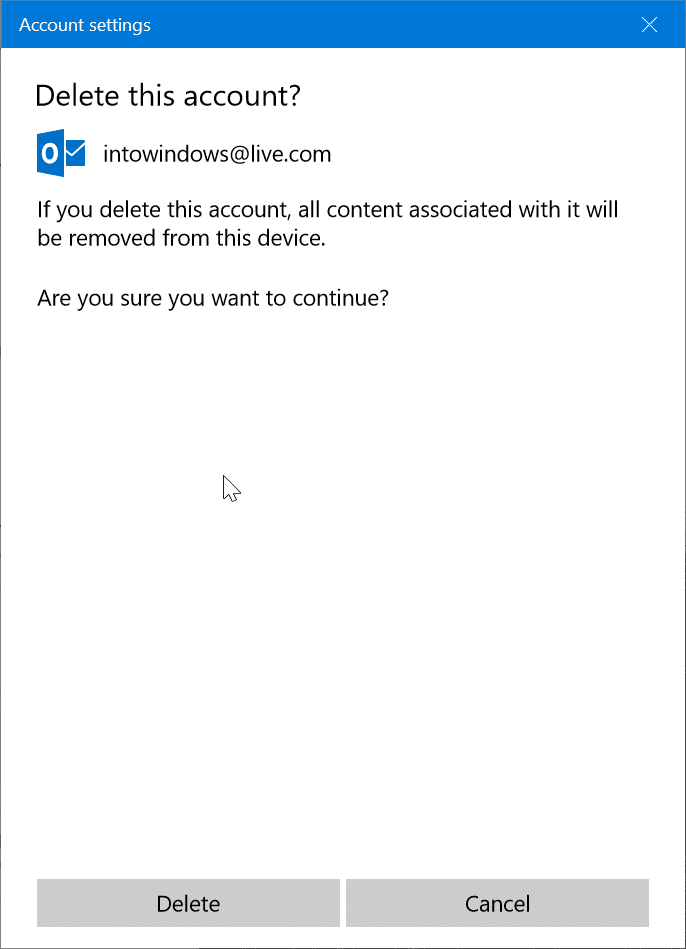
Cliquez sur le bouton Supprimer pour supprimer le compte de l’application Windows 10 Mail.
Une fois terminé, vous verrez le message ‘Votre compte a été supprimé avec succès’.
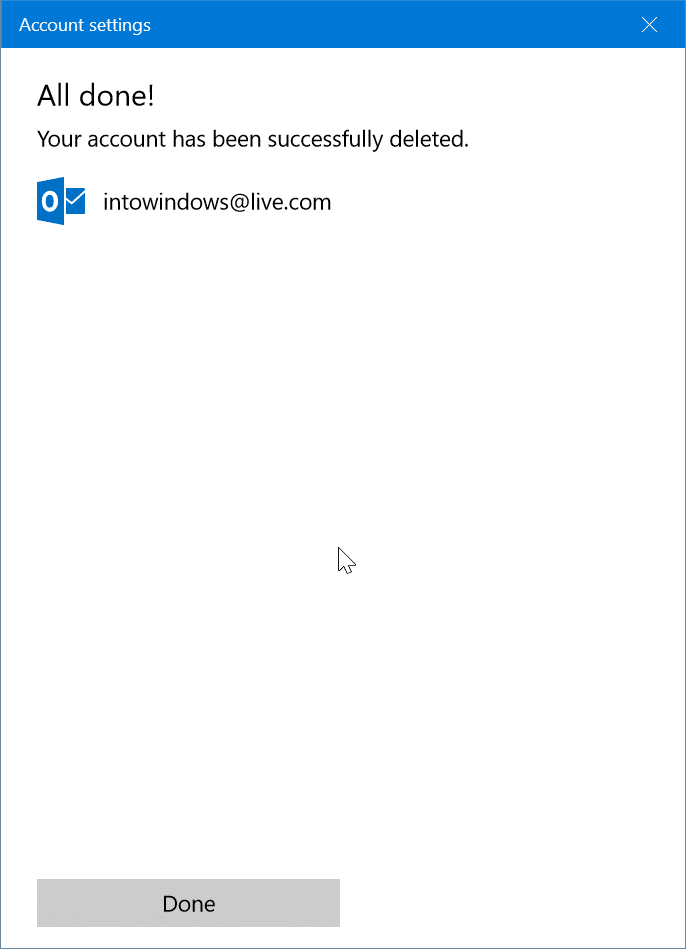
<₹ Méthode 2 sur 2
Suppression d’un compte de messagerie de l’application Mail dans Windows 10
Étape 1: Ouvrez l’application Mail. Cliquez sur l’icône engrenage ou paramètres dans le volet gauche pour ouvrir les paramètres de messagerie.
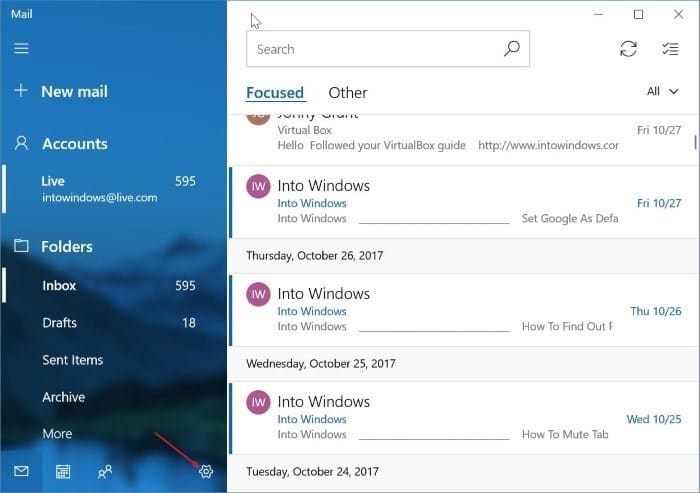
Étape 2: Cliquez sur l’option Gérer les comptes .
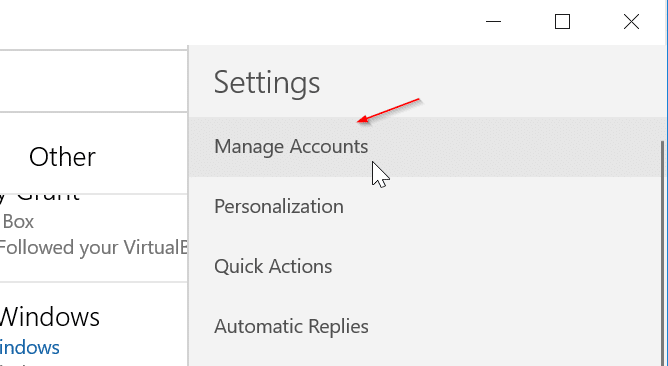
Étape 3: Cliquez sur le compte de messagerie que vous souhaitez supprimer de l’application Mail. Cela ouvrira la boîte de dialogue des paramètres du compte.
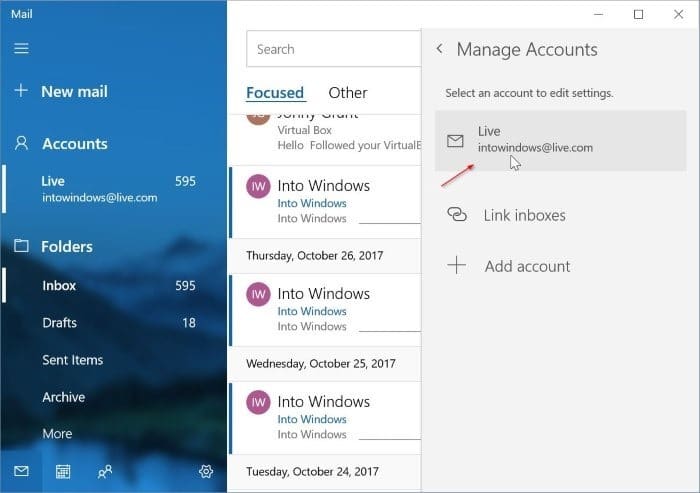
Étape 4: Cliquez sur l’option Supprimer le compte de cet appareil .
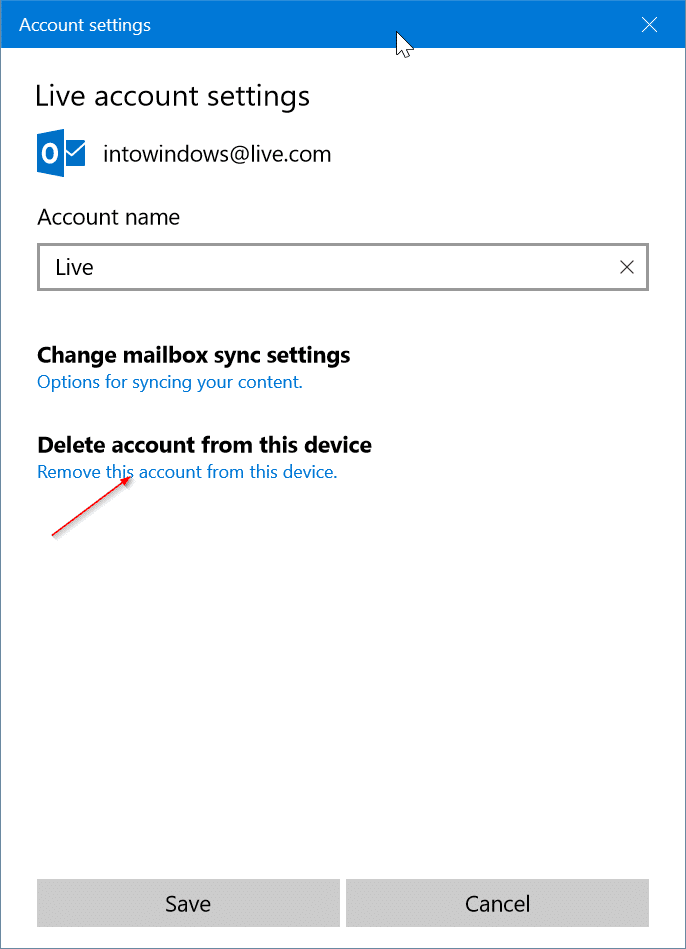
Étape 5: Enfin, cliquez sur le bouton Supprimer lorsque vous obtenez la boîte de dialogue de confirmation pour supprimer le compte de l’application Mail.
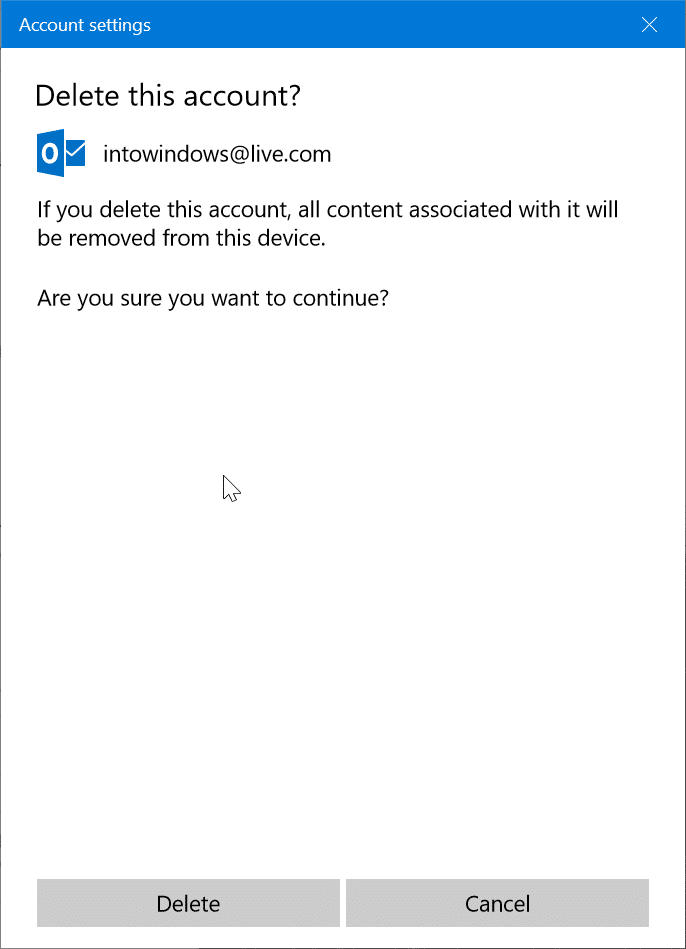
Vous recevrez le message ‘Votre compte a été supprimé avec succès’ une fois le compte supprimé de l’application Mail.